Jak stworzyć sklep POD WooCommerce
Opublikowany: 2023-02-09Jesteś zainteresowany założeniem firmy i rozważasz wykorzystanie internetu do przeprowadzania transakcji? Tęsknisz za dniem, w którym będziesz mógł usiąść i patrzeć, jak Twój sklep internetowy generuje dochód pasywny bez żadnego wysiłku z Twojej strony?
To naturalne, że zastanawiasz się, jak sprzedawać online bez utrzymywania własnego magazynu lub ogólnie, jak założyć sklep internetowy. Przeczytaj nasz poradnik, aby dowiedzieć się, jak natychmiast uruchomić sklep internetowy, nawet jeśli nie masz żadnych produktów ani wcześniejszej wiedzy na temat handlu elektronicznego.
Co to jest druk na żądanie?
W modelu biznesowym dropshipping Print on Demand (POD) przedmioty są drukowane i wysyłane bezpośrednio do kupujących po udanej transakcji. Eliminuje to potrzebę nadzoru, początkowych inwestycji, miejsca do przechowywania lub zabezpieczenia towarów.
Możesz drukować i wysyłać małe lub duże ilości niestandardowych produktów z bezpośrednią wysyłką do klienta, nie martwiąc się o zapasy. Twój dostawca druku będzie otrzymywać zamówienia złożone w Twoim sklepie przy użyciu tej strategii realizacji.
Zarabianie większych pieniędzy przy mniejszym nakładzie pracy jest tak proste, jak tworzenie i sprzedawanie produktów do druku na żądanie. Nie musisz się martwić o utrzymywanie zapasów ani podejmowanie zobowiązań finansowych z góry, więc zamiast tego możesz skupić się na tworzeniu unikalnych projektów i marketingu swojej marki.
Dlaczego warto sprzedawać na WooCommerce?
WooCommerce to bezpłatna platforma e-commerce WordPress do budowy sklepów internetowych. Za pomocą zaledwie kilku kliknięć WooCommerce pozwala stworzyć i spersonalizować piękny sklep internetowy na Twojej stronie WordPress. Ale co sprawia, że jest to najlepszy wybór dla Twojego internetowego sklepu POD?
Niezbędne funkcje sklepu POD
Niektóre kluczowe wymagania sklepu POD są następujące:
- Łatwa konfiguracja sklepu
- Bezproblemowa integracja
- Proste zarządzanie opcjami wysyłki
- Pełna kontrola nad projektem i funkcjonalnością sklepu
- Możliwość akceptowania bezpiecznych płatności
WooCommerce spełnia wszystkie te wymagania i nie tylko. Jest w pełni open source i ma ogólnoświatową społeczność współpracowników, co oznacza, że można go bardzo łatwo dostosować do ciągle zmieniających się potrzeb klientów.
Łatwe dostosowania
Jak wspomniano, pełna kontrola nad dostosowaniem sklepu jest niezbędna. Dlatego z przyjemnością dowiesz się, że w WooCommerce jest mnóstwo świetnych motywów eCommerce z różnymi opcjami stylizacji.
Do wyboru są zarówno darmowe, jak i płatne motywy, ale naszym ulubionym jest elastyczny motyw Total. Dzięki narzędziu do tworzenia stron typu „przeciągnij i upuść” firmy Total możesz zaprojektować swoją witrynę sklepową od podstaw lub zadowolić się jednym z gotowych projektów i zmodyfikować je nieco, aby lepiej odpowiadały Twoim preferencjom.
Szeroka gama dodatków
WooCommerce jest popularny, aw chwili pisania tego tekstu dostępnych jest ponad 55 000 wtyczek od WooCommerce i zewnętrznych programistów. Mogą one pomóc w dostosowaniu motywu sklepu, zarządzaniu produktami, marketingu e-mailowym, bezpieczeństwie, subskrypcjach, wysyłce, zdjęciach produktów, SEO i nie tylko.
Niezależnie od funkcji, którą chcesz dodać do WooCommerce, z pewnością znajdziesz rozszerzenie lub wtyczkę, która spełni Twoje potrzeby. W rzeczywistości istnieje wiele świetnych opcji wtyczek do łatwego tworzenia sklepu POD, niezależnie od niszy.
- Self-publishing dla nowych autorów (Acutrack)
- Sprzedaż odbitek dla fotografów (Fotomoto)
- Tworzenie dowolnego typu POD store (Printify)
Platforma taka jak Printify to bardziej rozbudowana i uniwersalna opcja, z której każda kreatywna osoba lub firma może korzystać do sprzedaży swoich towarów. Dlatego użyjemy go jako przykładu konfiguracji sklepu WooCommerce z POD.
Jak stworzyć sklep POD za pomocą WordPress i Printify?
WordPress i Printify mają darmowy i rozszerzalny charakter, co czyni je idealnymi do założenia sklepu internetowego. Interfejs administratora WordPress jest łatwy w użyciu, nawet jeśli nie masz doświadczenia w programowaniu. Podobnie jest z Printify – jest to wysoce intuicyjna platforma.
Sklep WooCommerce do drukowania na żądanie pozostanie aktualny i będzie działał dobrze, ponieważ można go modyfikować, aby odzwierciedlał standardy branżowe oraz najlepsze praktyki interfejsu użytkownika i UX. Dzięki elastycznej platformie Twoja firma może szybko dostosowywać i dodawać nowe funkcje w miarę rozwoju.
Aby poprawić doświadczenia zakupowe swoich klientów, powinieneś zaprojektować elastyczny i przyjazny dla użytkownika sklep z unikalnymi produktami. Poniżej znajdują się kroki, które pomogą Ci założyć internetowy sklep POD na WooCommerce.
1. Zarejestruj się na platformie POD
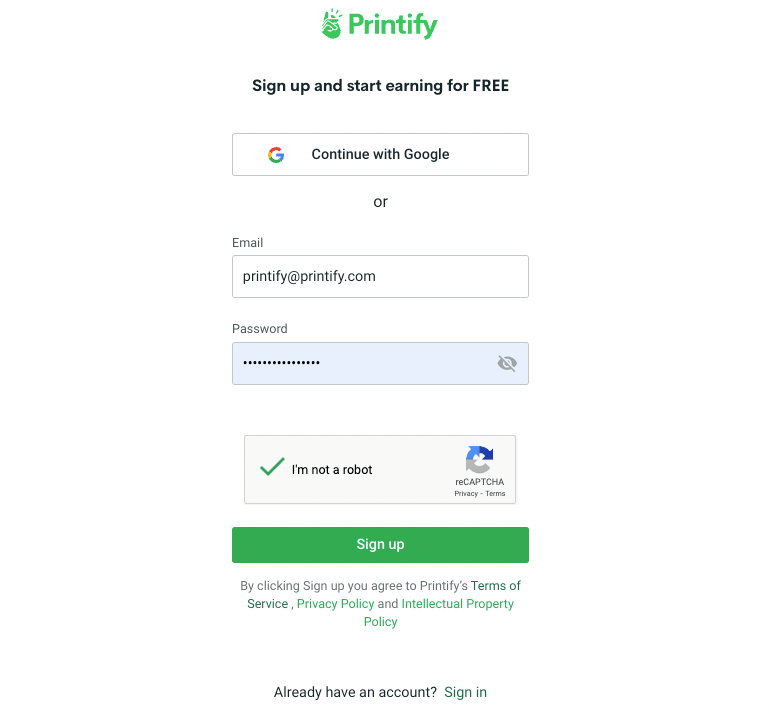
Aby rozpocząć, przejdź do platformy POD, takiej jak Printify, i zarejestruj bezpłatne konto. Na stronie rejestracji zostaniesz poproszony o podanie nazwy i szczegółów swojej firmy, ale zawsze możesz je podać później.
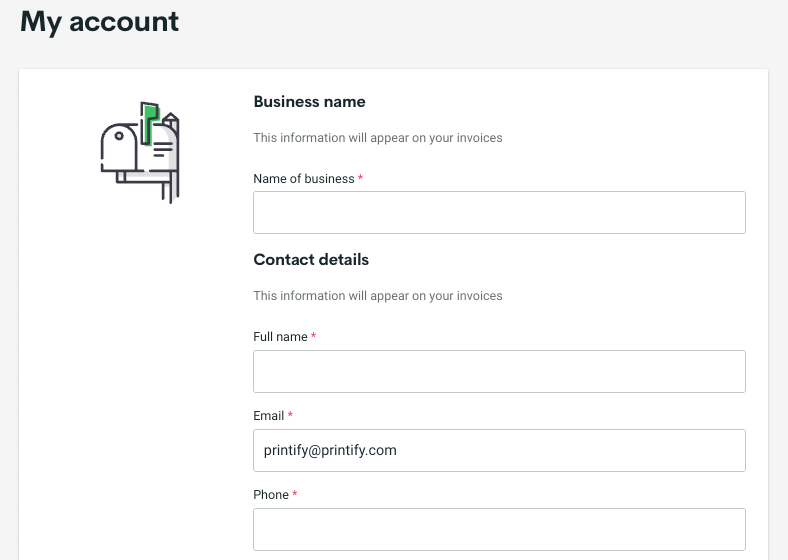
Po rejestracji poświęć trochę czasu na zabawę i eksplorację witryny, aby lepiej zrozumieć, jak działa i co oferuje. Pamiętaj, aby przejrzeć wszystkie ustawienia i preferencje, aby wszystko było skonfigurowane dokładnie tak, jak chcesz.
2. Zintegruj swój sklep WooCommerce z Printify
Istnieje wiele kroków, które należy wykonać, aby skonfigurować sklep WooCommerce przed zintegrowaniem go z Printify, na przykład:
Włącz starsze API REST w ustawieniach WooCommerce
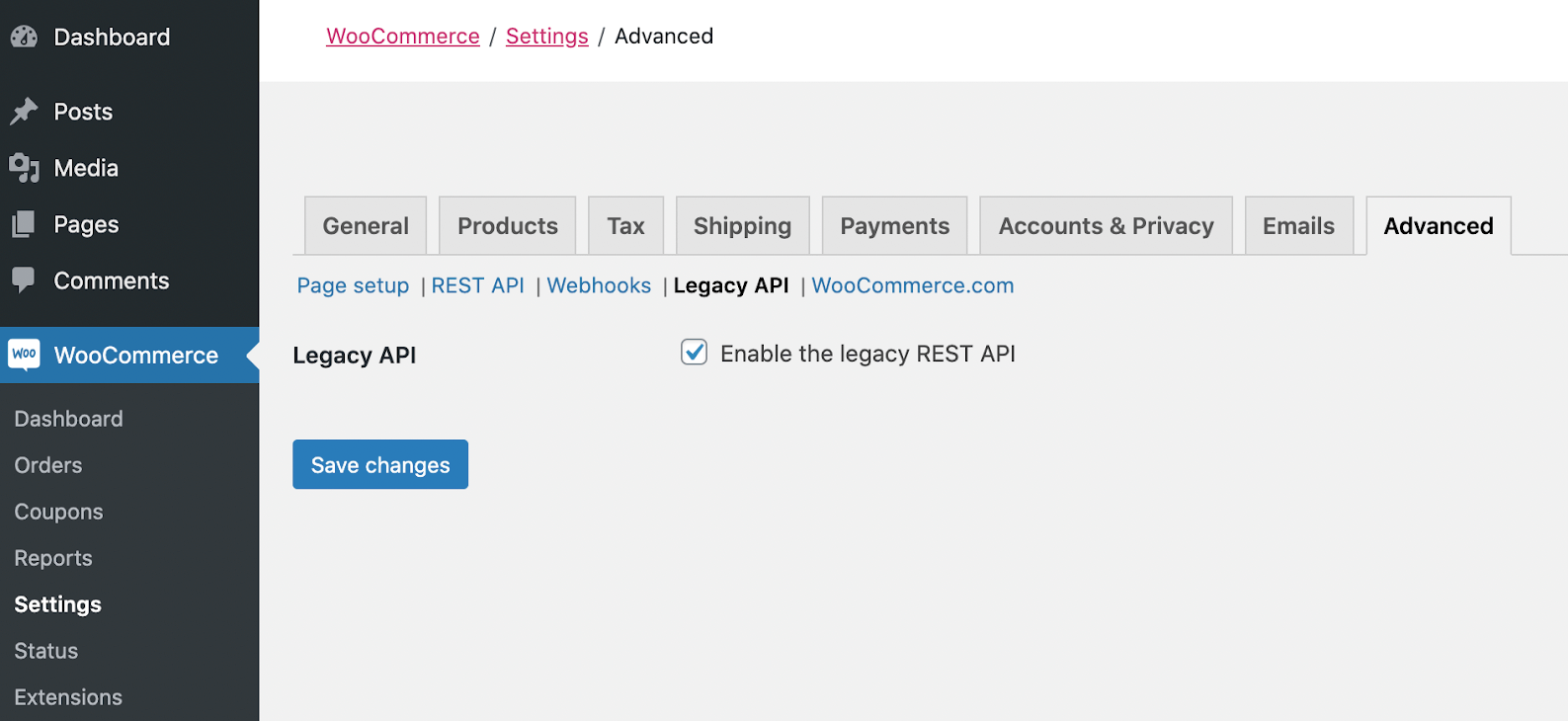
Najpierw przejdź do pulpitu administratora WordPress, otwórz WooCommerce i wybierz kartę Ustawienia . Następnym krokiem jest kliknięcie opcji Zaawansowane na pasku menu. Następnie wybierz Legacy API i kliknij pole Włącz starsze API REST . Na koniec kliknij Zapisz zmiany.
Dostosuj ustawienia linków bezpośrednich w WooCommerce
Załaduj ponownie WordPress i przejdź do Ustawienia → Linki bezpośrednie w menu po lewej stronie. Wybierz dowolną inną opcję oprócz Zwykły (na przykład Dzień i imię). Kliknij Zapisz zmiany.
Połącz sklep WooCommerce z Printify
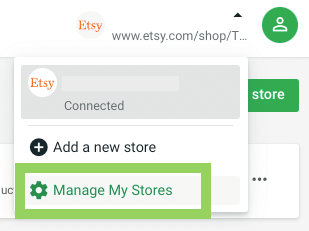
Na koniec możesz przejść do printify.com i zalogować się na swoje konto. Następnie kliknij Zarządzaj moimi sklepami i wybierz Dodaj nowy sklep → Połącz .
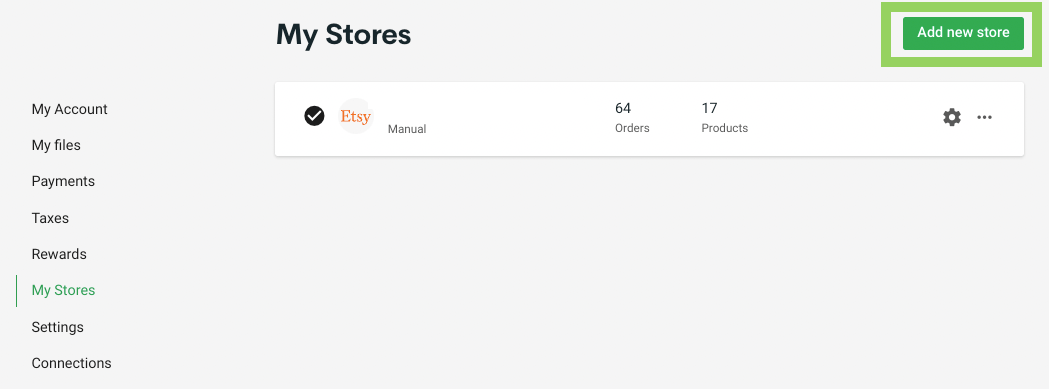

Po prostu wprowadź adres URL sklepu WooCommerce, gdy zostaniesz o to poproszony, i upewnij się, że jestdokładnietaki sam, jak widoczny w panelu administracyjnym WordPress → Ustawienia . I to wszystko – integracja jest zakończona!
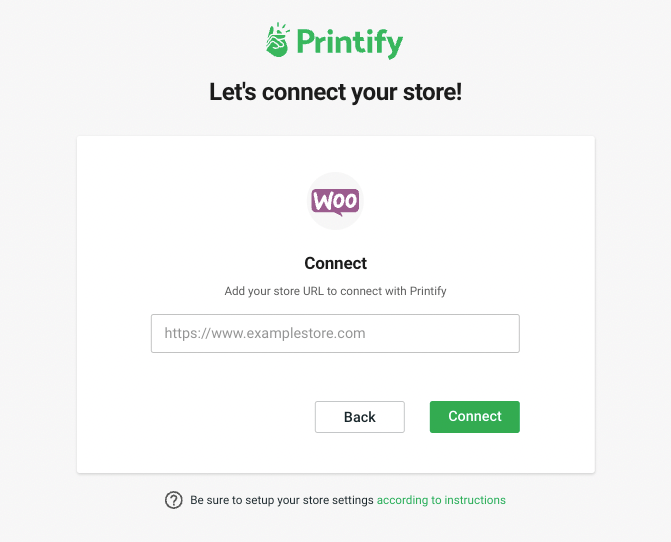
3. Pobierz wtyczkę Printify Shipping Rate dla WordPress
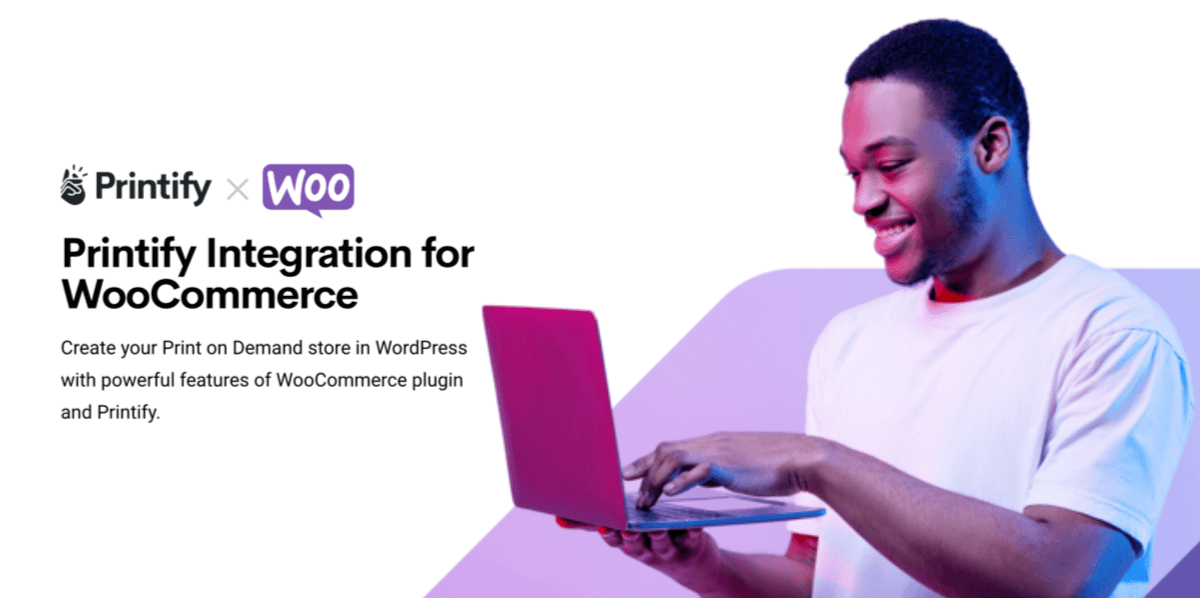
Dane Twojego sklepu są teraz zsynchronizowane z Printify. Jednak bezpłatna wtyczka Printify jest wymagana, aby uzyskać dokładne koszty dostawy i szacunki dotyczące artykułów drukowanych na żądanie.
Aby zainstalować i aktywować wtyczkę, przejdź do Wtyczki → Dodaj nowy i wyszukaj „Printify” na pasku wyszukiwania. Gdy go znajdziesz, kliknij Zainstaluj teraz . Po zakończeniu instalacji kliknij Aktywuj – to wszystko.
Oczywiście możesz również ustawić wysyłkę ręcznie, ale najlepiej jest korzystać ze stawek dostawcy usług drukarskich, gdy dopiero zaczynasz, aby były prawidłowe i dokładne.
4. Twórz produkty w Printify
Twoje konta Printify i WooCommerce są teraz doskonale zsynchronizowane. Następnie pozostaje już tylko wykonanie kilku niestandardowych produktów. W tym celu wróć do swojego konta Printify.
Aby rozpocząć, musisz zdecydować się na rodzaj produktu, który będziesz rozwijać. Aby to osiągnąć, skorzystaj z opcji filtrów katalogu interfejsu po lewej stronie. Następnie, gdy znajdziesz przedmiot, który Cię interesuje, musisz kliknąć Rozpocznij projektowanie , aby rozpocząć. Printify dostarczy Ci podstawowych informacji, takich jak koszt, lokalizacja drukowania, czas realizacji, opcje rozmiaru itp.
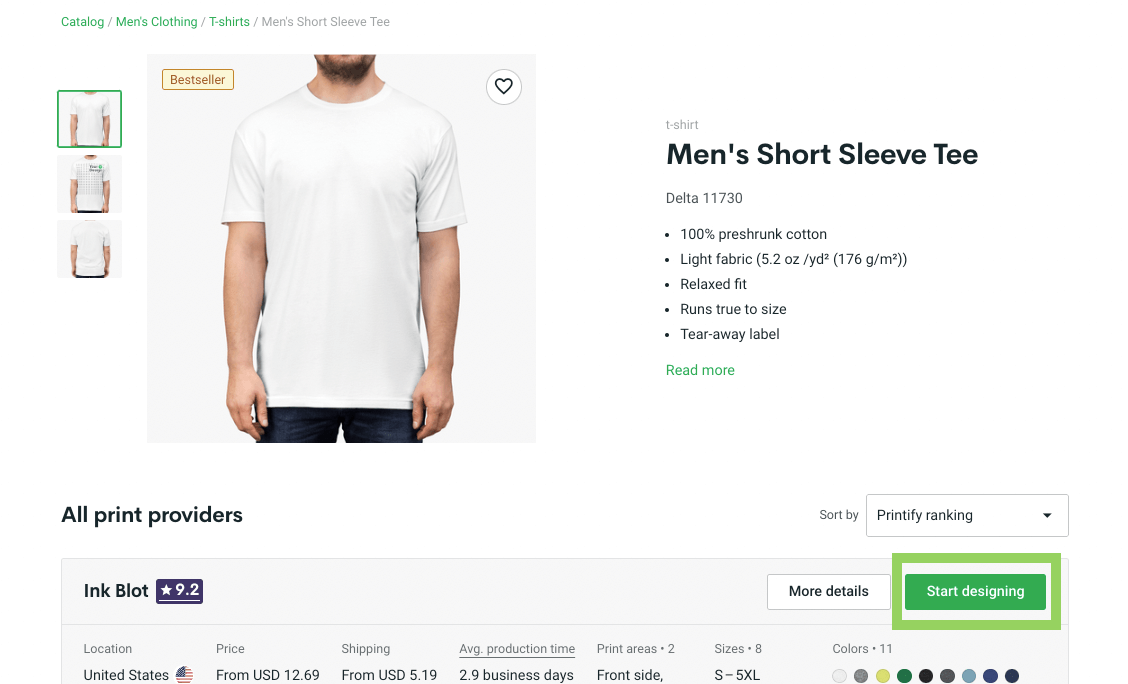
Gdy będziesz gotowy do dodania projektu, Printify przekieruje Cię do ekranu edycji ich generatora makiet. Obrazy do Twojego projektu można przesyłać i organizować w oddzielnych warstwach. Możesz zastosować własne pliki projektowe lub skorzystać z bezpłatnej biblioteki graficznej Pirntify, aby stworzyć własne projekty.
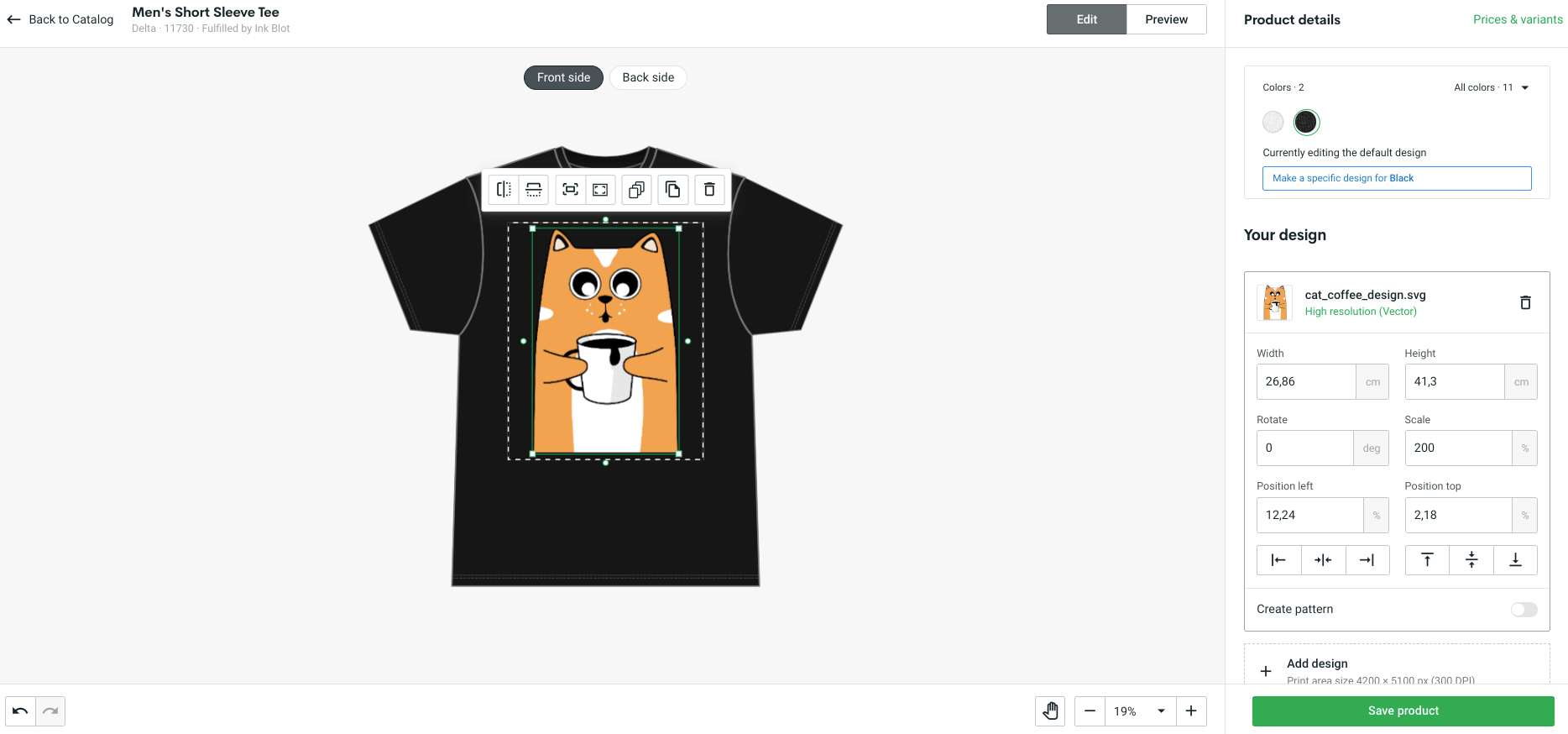
Możesz łatwo przejść do trybu podglądu, aby zobaczyć, jak Twój projekt będzie wyglądał na produkcie końcowym. Po zakończeniu pracy nad układem i uzyskaniu satysfakcjonujących wyników wybierz opcję Zapisz produkt .
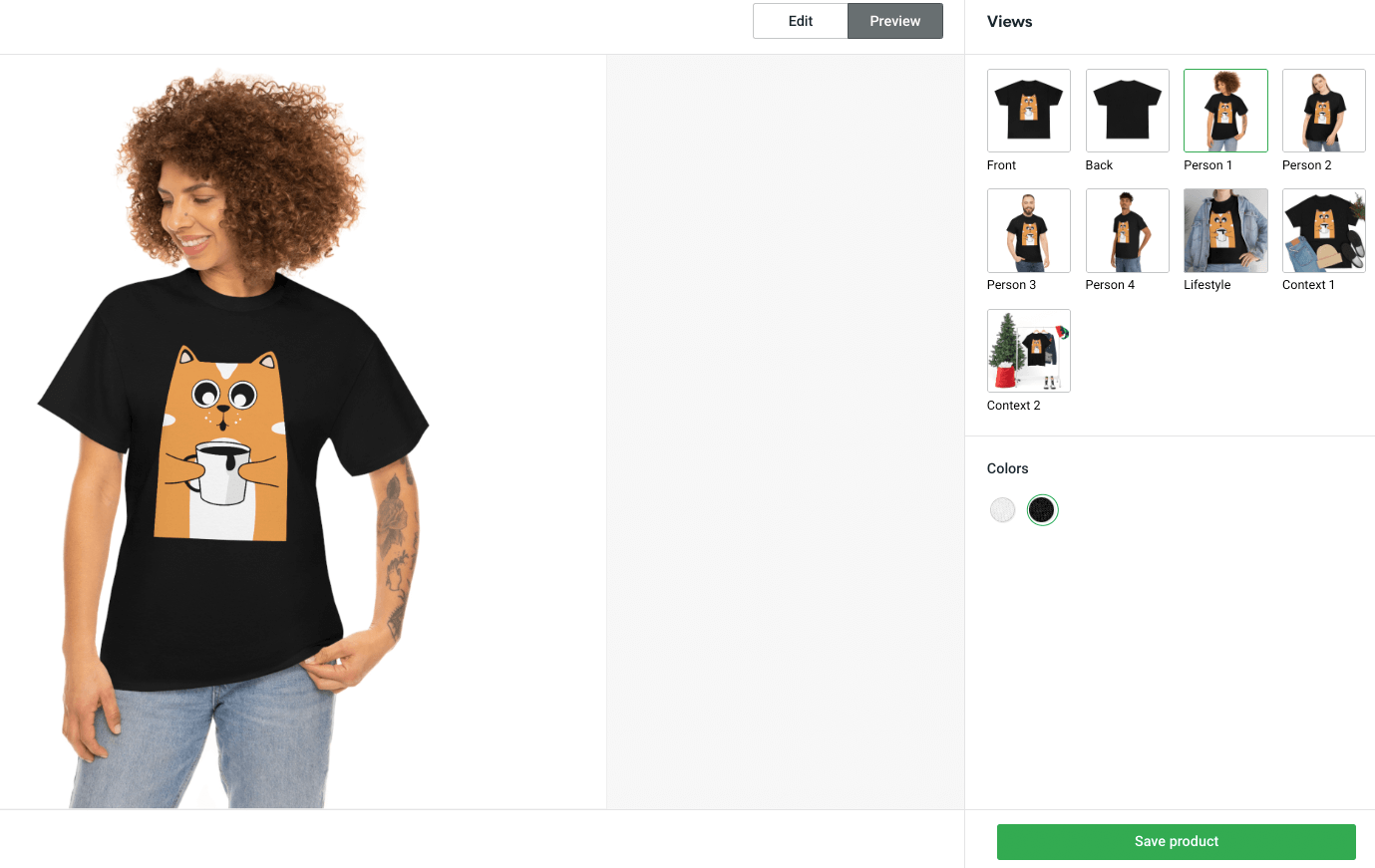
5. Publikuj produkty w WooCommerce
Opublikuj stworzony produkt w WooCommerce po ukończeniu projektu. Przed lub po opublikowaniu możesz zacząć dostosowywać lepsze punkty swojego produktu w WooCommerce, takie jak:
- Makiety obrazów : Wybierz, które obrazy makiet mają być używane jako zdjęcia produktów w Twoim sklepie WooCommerce.
- Opis : Printify automatycznie wypełnia pole opisu podstawowymi specyfikacjami produktu; możesz to edytować, jeśli to konieczne.
- Ceny : ustalanie cen detalicznych polega na podjęciu decyzji, ile chcesz pobierać za każdy wariant produktu. Printify pozwala również ustawić cenę detaliczną, zysk i marżę zysku po ich stronie.
- Szczegóły sklepu : możesz dodać kategorie produktów i kolekcje (na przykład pogrupować produkty własnej marki według typu, stylu lub funkcjonalności).
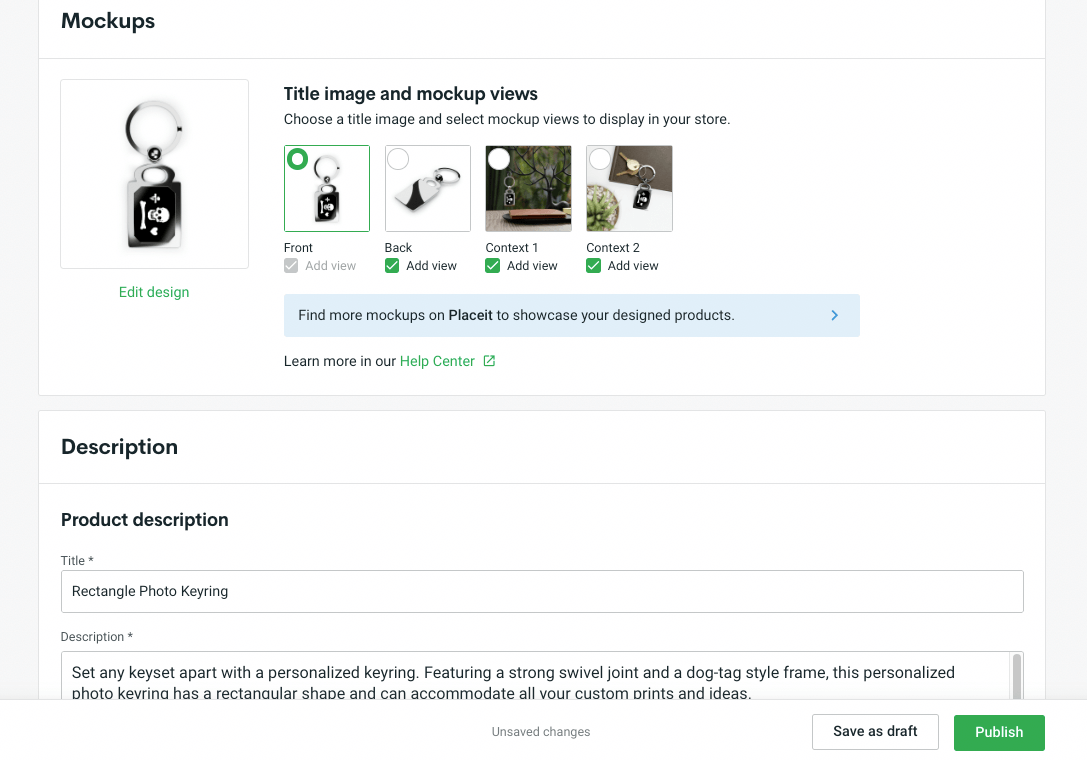
Przejrzyste ceny Printify to jedna z jego najlepszych cech. Szybko przeglądaj swoje zarobki na jednostkę po ustalonych cenach detalicznych. Po sfinalizowaniu makiet, opisu i cen produktu możesz opublikować lub ponownie opublikować produkt, aby go zaktualizować.
Po potwierdzeniu zmian przez kliknięcie przycisku Publikuj produkt wraz z towarzyszącym mu tekstem i obrazami zostanie opublikowany. Nie musisz podejmować żadnych specjalnych działań w ramach WooCommerce, chyba że chcesz jeszcze bardziej dostosować swoją witrynę.
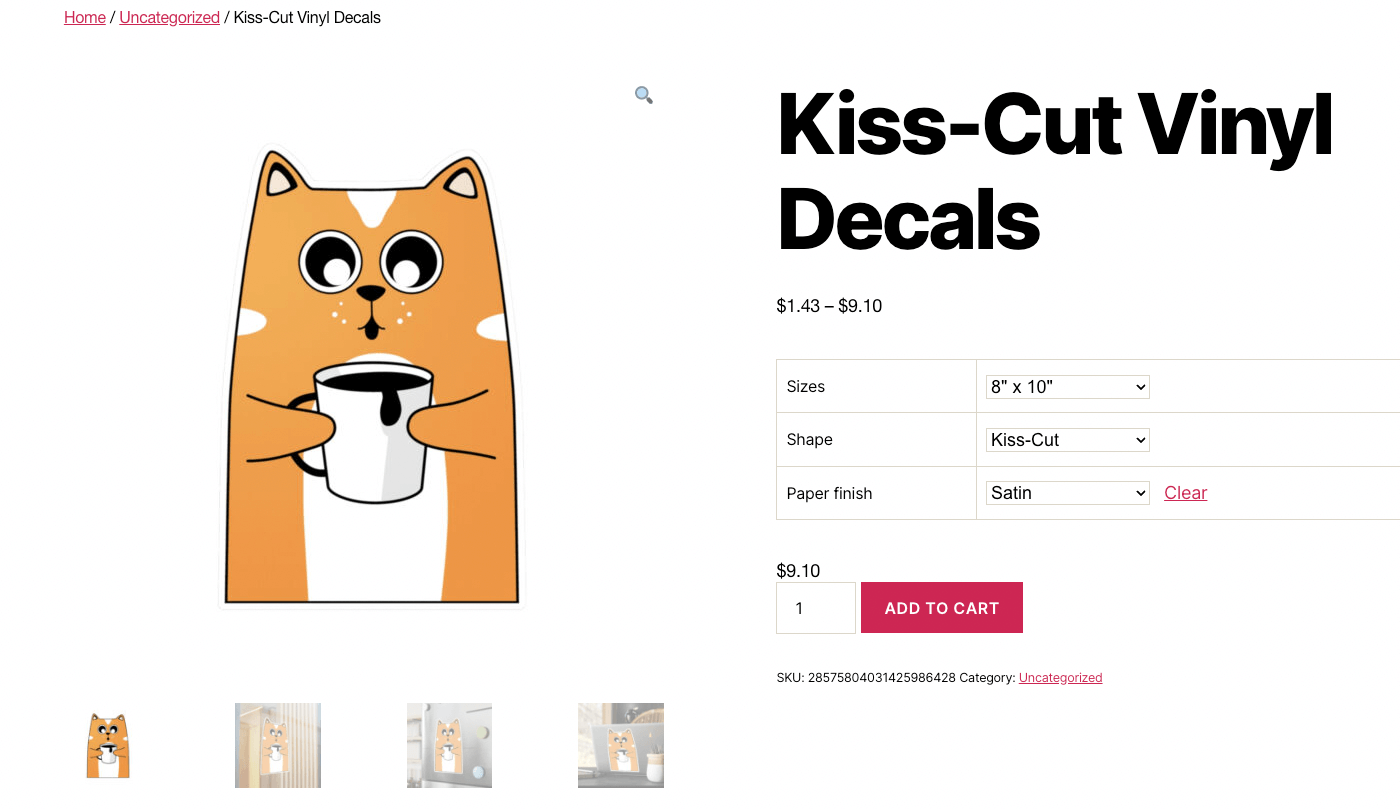
Poza tym Twoje produkty będą aktywne i dostępne do zakupu przez Twoich klientów.
6. Dostosuj swoją witrynę sklepową WooCommerce i zacznij sprzedawać
Możesz samodzielnie dostosować swoją witrynę sklepową WooCommerce, jeśli wiesz, jak to zrobić (pewna wiedza na temat kodowania będzie tutaj bardzo przydatna) lub po prostu użyj motywów i wtyczek, które w tym pomogą.
Na przykład dodatek Storefront WooCommerce Customizer rozszerza możliwości dostosowywania stron WooCommerce w Twojej witrynie. Nadszedł czas, aby uruchomić Twój sklep internetowy za pomocą WooCommerce.
Dlaczego warto wybrać Printify dla swojego sklepu internetowego?
Każdy może otworzyć sklep i zacząć sprzedawać swoje towary w Internecie z pomocą Printify, w pełni hostowanej firmy eCommerce. Proces nie może być prostszy.
Procedura rejestracji w Printify jest prosta, a po zalogowaniu uzyskasz dostęp do bezpiecznej strony internetowej ze zintegrowanym przetwarzaniem kart kredytowych.
- Szybkie i proste integracje . Sprzedaż produktu online bez utrzymywania zapasów nigdy nie była prostsza. Z pomocą Printify możesz stworzyć w pełni funkcjonalny sklep internetowy. Rozpoczęcie korzystania z platformy jest tak proste, jak rejestracja i integracja kanału sprzedaży.
- Brak inwestycji z góry . Dzięki POD płacisz za produkcję zamówienia tylko wtedy, gdy Twój klient już je złożył i opłacił.
- Szeroka sieć dostawców druku . Printify ma szeroką sieć dostawców usług poligraficznych na całym świecie, co oznacza, że możesz projektować i wysyłać swoje produkty ze wszystkich ich lokalizacji i rozwijać się jako firma międzynarodowa.
Podsumowując, ten post był Twoim wszechstronnym źródłem wiedzy o WooCommerce i wdrażaniu go w biznesie druku na żądanie. Jeśli zastosujesz się do naszego przewodnika, założenie sklepu z usługą drukowania na żądanie na platformie WooCommerce będzie dziecinnie proste.
Życzymy powodzenia w uzyskaniu wszechstronnego zrozumienia modelu biznesowego drukowania na żądanie WooCommerce oraz wdrożeniu pomocnych wskazówek i instrukcji, które dostarczyliśmy.
